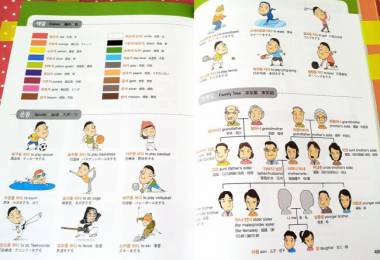Gia sư tin hoc văn phòng tại HCM
DẠY KÈM TIN HỌC TẠI NHÀ
Chắc hẳn các bạn đã từng gặp vấn đề máy tính chạy chậm.
Chúng tôi chia sẽ bài viết này để các bạn có cái nhìn “tất yếu” về máy tính qua thời gian sử dụng.
Chúng tôi nhận dạy kèm tin học tại nhà ở các quận: Q1, Q2, Q3, Q4, Q5, Q6, Q7, Q8, Q9, Q10, Q11, Q12,Tân Bình,Tân Phú, Bình Tân, Bình Chánh, Phú Nhuận, Gò Vấp, Bình Thạnh, Hóc Môn, Củ Chi, Nhà Bè thuộc tpHCM và các tỉnh lân cận Bình Dương, Đồng Nai, Biên Hòa. Liên hệ: Số C7b/137 Phạm Hùng, Bình Hưng, Bình Chánh, TP.HCM (Gần cầu Chánh Hưng Q8) Chi nhánh: Số 20, đường 20, P. Bình Trưng Đông, Quận 2, tp.HCM Điện thoại: 090 333 1985 – 098 787 0217 (Cô Mượt)10 nguyên nhân khiến máy tính chạy chậm và giải pháp
1. Sử dụng hệ điều hành cũ
Việc nâng cấp lên một phiên bản hệ điều hành mới mẻ có thể chưa được nhiều người quan tâm do phải thay đổi cả thói quen sử dụng. Tuy nhiên, tốt hơn hết người dùng nên cập nhật ngay phiên bản hệ điều hành mới nhất cho máy tính của mình nếu máy tính có hỗ trợ. Ngoài ra, cập nhật các bản vá cũng là điều cần quan tâm.
Thực tế, các bản vá hay phiên bản hệ điều hành mới luôn được hãng sản xuất sửa lỗi so với phiên bản cũ. Bên cạnh đó, độ ổn định và sự tương thích cũng được cải tiến. Nó sẽ góp phần giúp máy tính của bạn chạy tốt hơn.
2. Lưu trữ quá nhiều hình ảnh
Khi mở một thư mục có quá nhiều hình ảnh, máy tính có thể sẽ xử lý chậm. Bởi vì Windows, Mac OS,… có chế độ cho xem trước ảnh thu nhỏ thay vì chỉ hiển thị tên tập tin. Do đó, nếu muốn tăng tốc độ xử lý cho máy tính trong các trường hợp này thì người dùng nên tùy chỉnh chế độ chỉ hiển thị tên tập tin (List).
3. Chạy quá nhiều phần mềm cùng lúc
Có một nguyên lý không phải ai cũng biết là vi xử lý máy tính (CPU) sẽ xử lý các tác vụ đang mở theo trình tự xen kẽ, tuy nhiên thời gian chờ là vô cùng ngắn (nếu chỉ có vài tác vụ).
Tuy nhiên, khi số lượng tác vụ trở nên quá nhiều, chẳng hạn ngoài hàng chục tác vụ hệ thống mà người dùng lại mở thêm hàng chục phần mềm máy tính, thì rõ ràng sẽ khiến thời gian CPU chờ xử lý ứng dụng tăng lên, đồng nghĩa máy tính chạy chậm. Ngoài ra, bộ nhớ RAM phải chia nhỏ cho các ứng dụng cũng là một nguyên nhân khiến máy chạy chậm trong trường hợp này.
4. Màn hình desktop quá nhiều và bừa bộn
Desktop là màn hình thường xuyên hiển thị trên chiếc màn hình máy tính, tất nhiên nó cũng đòi hỏi phải có card đồ họa xử lý. Do vậy, khi màn hình desktop càng bừa bộn thì card đồ họa càng phải căng sức xử lý liên tục cho desktop. Đây có thể không phải là vấn đề với máy tính có card đồ họa mạnh, nhưng rất đáng lưu tâm với máy tính yếu.

Đừng để màn hình desktop quá bừa bộn.
5. Mở máy liên tục thời gian dài
Trong quá trình sử dụng các phần mềm, chúng sẽ tạo ra nhiều tập tin rác và được lưu trữ đâu đó trên máy tính. Nhiều trường hợp người dùng tắt ứng dụng thì các tập tin này vẫn còn lưu trữ tạm, gây ngốn ổ cứng, RAM… cho tới khi khởi động lại máy. Do đó, khởi động lại cũng là một cách để giải phóng tài nguyên máy tính cũng như giúp nó chạy mượt mà hơn.
6. Máy bị nhiễm virus 
Nhiều loại virus có thể khiến CPU máy tính luôn ở ngưỡng 100% hoặc chạy ngầm nhiều ứng dụng khác gây chiếm dụng CPU, RAM, ổ cứng mà đáng ra phải dành để xử lý các tác vụ thường dùng.
7. Xung đột phần mềm
Vấn đề này thường xuất hiện khi máy tính cài cùng lúc 2 phần mềm diệt virus trở lên. Ngoài ra, cài driver lung tung cho cùng một linh kiện (card màn hình, card đồ họa, chuột, bàn phím,…) hoặc cài driver không tương thích cũng có khả năng gây xung đột phần mềm máy tính, khiến máy tính xảy ra những lỗi khó hiểu và hoạt động chậm chạp.
8. Xung đột phần cứng
Ngoài những xung đột liên quan tới phần mềm, máy tính cũng có thể sẽ bị lỗi nếu gặp xung đột phần cứng, chẳng hạn lỗi liên quan tới một chiếc USB hay smartphone đang kết nối với máy tính, thậm chí hiện tượng giựt, lag cũng có thể bị gây ra bởi card mạng.
9. Ổ cứng lớn đầy dung lượng
Khi mở máy máy tính, ổ cứng sẽ phải liên tục hoạt động để truy xuất tới từng sector của tập tin. Do đó, một ổ cứng có dung lượng quá lớn và gần như chứa đầy dữ liệu thì cũng khiến tốc độ truy xuất giảm xuống trông thấy.
Qua thời gian sử dụng máy sẽ tạo ra những “file rác” và “file chờ”. Bằng cách các bạn xóa các file rác và file chờ đó đi sẽ cải thiện tốc độ.
10. Mạng chậm
Nếu việc truy cập web quá chậm, khoan hãy đổ lỗi cho tốc độ xử lý của trình duyệt hay máy tính. Nguyên nhân gây ra hiện tượng này có thể là do tốc độ đường truyền internet quá chậm. Trong trường hợp sử dụng kết nối Wi-Fi, hãy đặt mật khẩu mạnh và kiểm tra, loại bỏ các thiết bị lạ đang “ăn ké” đường truyền.
****GIA SƯ CÁC MÔN TIN HỌC VĂN PHÒNG ( WORD, EXCEL, POWERPOINT,…) CÁC MÔN ĐỒ HỌA ( PHOTOSHOP, COREL, INLUSTRATOR,…), CÁC MÔN LẬP TRÌNH ( C, C++, C#, JAVA, PASCAL,…)